Cum se activează pe ecran ferestre tastatură 8 și Windows 7
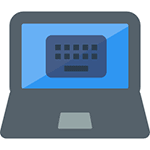
Tastatura pe ecran în Windows 8.1 și 8
Având în vedere că Windows 8 a fost inițial dezvoltat pe ecrane tactile, tastatura pe ecran este întotdeauna prezentă în ea (cu excepția cazului în care nu sunt dezbrăcat în jos „adunare“). Pentru a rula programul, puteți:
- Vezi articolul „Toate aplicațiile“ de pe ecranul de start (săgeata circulară din partea stângă jos în Windows 8.1). Și, în secțiunea „Caracteristici speciale“, selectați tastatura de pe ecran.
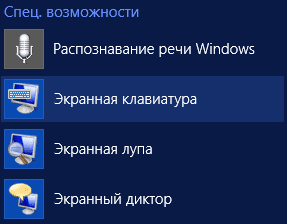
- Și puteți doar pe ecranul de start începe să tastați cuvântul „Screen Keyboard“ se va deschide o casetă de căutare și rezultatele pe care le veți vedea o opțiune (adevăr, iar tastatura obișnuită trebuie să fie pentru acest lucru).
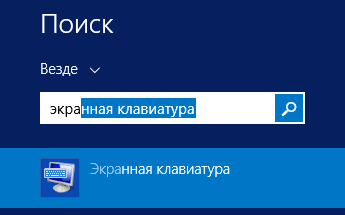
- Un alt mod - pentru a merge la Control Panel și selectați „Funcții speciale“ și apoi selectați „Activați tastatura pe ecran.“
Cu condiția ca această componentă este prezentă în sistem (cum ar fi cazul), acesta este lansat.
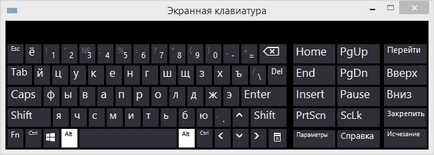
Opțional: dacă doriți o tastatură de ecran este afișată automat atunci când vă conectați în Windows, inclusiv fereastra de introducere a parolei, du-te la panoul de control „Accesibilitate“, selectați „Utilizarea computerului fără mouse sau tastatură“, selectați „Utilizați tastatura de pe ecran “. Apoi faceți clic pe „OK“ și du-te la elementul „Modificare intrare“ (meniul din stânga), observați utilizarea tastaturii de pe ecran atunci când vă conectați.
Porniți tastatura pe ecran în Windows 7
Rularea tastatura pe ecran în Windows 7 nu este cu mult diferit de cele deja descrise mai sus: tot ce este necesar - pentru a găsi în Start - Programe - Accesorii - tastatura de pe ecranul Accesibilitate. Sau utilizați câmpul de căutare din meniul „Start“.
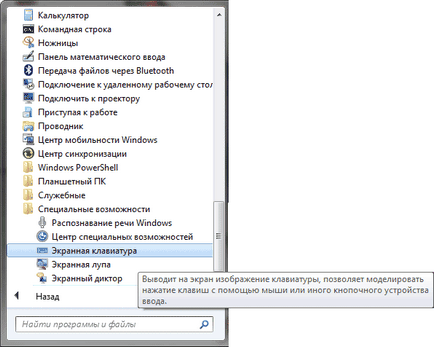
Cu toate acestea, în Windows 7 tastatura de pe ecran ar putea să nu fie acolo. În acest caz, încercați următoarele opțiuni:
- Du-te la panoul de control - Programe și caracteristici. În meniul din stânga, selectați „listă de componente Windows instalate.“
- În „Activarea sau dezactivarea componentelor de Windows» selectați «componente ale Tablet PC.»
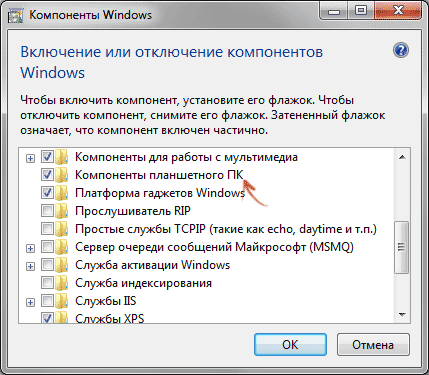
După instalarea paragrafului menționat, tastatura de pe ecran va apărea pe computer, în cazul în care acesta ar trebui să fie. În cazul în care toate dintr-o astfel de element brusc în lista de componente, pur și simplu nu au, este foarte probabil că trebuie să actualizați sistemul de operare.
Notă: Dacă doriți să utilizați tastatura pe ecran în Windows 7 atunci când intrarea (trebuie să-l pentru a porni automat), utilizați metoda descrisă la sfârșitul secțiunii anterioare pentru Windows 8.1, nu este diferit.
În cazul în care pentru a descărca tastatura de pe ecran pentru Windows PC
În cursul scrierii acestui articol, m-am uitat la ceea ce sunt alternativele la tastaturi pe ecran pentru Windows. Sarcina a fost de a găsi un simplu și gratuit.
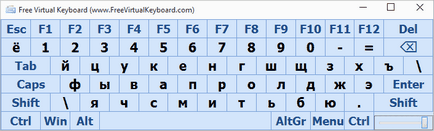
Cele mai multe dintre toate mi-a placut versiunea de Virtual Keyboard Free:
- În prezența versiunii în limba rusă a tastaturii virtuale
- Ea nu are nevoie de instalare pe computer, iar dimensiunea fișierului este mai mică de 300 KB
- Un complet curat de toate aplicațiile software nedorite (ca din acest scris, dar se întâmplă că situația se schimbă, utilizați VirusTotal)
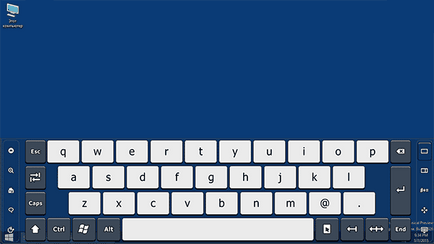
Al doilea produs, care poate atrage atenția, dar nu este liber - Atingeți-l Tastatura virtuală. posibilitățile sale sunt cu adevărat impresionante (inclusiv construirea de propriile lor tastaturi pe ecran, integrare de sistem, etc.), dar (nevoie de dicționar), implicit nici limba română și, după cum am scris această taxă.
Și dintr-o dată, și va fi interesant:
Ceva cu o tastatură, poate, umplut tasta Alt din stânga sau din dreapta a barei de spațiu.
Dmitri, bun den.A mine un astfel de lucru sa întâmplat: înregistrarea șters din greșeală
în registru, și a încetat să funcționeze Tablet PC-ul Windows 7 Ultimate 32 de biți.
În curând toți uciși de registru Auslogics BoostSpeed după curățare, cu toate că ei nu au observat înainte.
În general - este rulat din linia de comandă, iar serviciul este dezactivat și nu va porni
oricare dintre modurile. (Nr cale de fișier) Pictograma tavă atârnă, dar clicul nu funcționează.
O ramură de registru responsabil pentru TabTip.exe nu a putut găsi (i-am omorât!)
Poate știi ce intrare registru este responsabil de ek.klaviatury.
Nu-i așa? (O referire la cheia de registry).
S-au găsit pentru 10-ki, nu sunt sigur că este același lucru pentru 7:
HKLM software Microsoft Windows CurrentVersion autentificare LogonUI
ShowTabletKeyboard = 1
Aici este (ar trebui să lucreze pentru 7-ki):
HKEY_CURRENT_USER \ Software \ Microsoft \ Windows NT \ Current Version \ Accesibilitate
În opțiunea de configurare pentru a oferi valoare OSK
Vă mulțumim! Un link este în cazul în care aveți o privire? Sau acest lucru din experiența personală. Aș putea folosi informația. Acum, uita-te în registru, este adevărat, am restaurat totul, dar viitorul nu doare. Chutochek mai devreme, mi-ar fi verificat acest lucru!
Nu. Rapid Google o, ceva de genul: pe intrările de registry de tastatură ecran, la rândul său, în rezultatele a ceea ce pare a fi adevărat.
Dmitri, nu am nici o astfel de opțiune, scrie acum ek.klaviature - funcționează,
Dar, dacă zbura, ceea ce creează o partiție (parametri și valori) pentru recuperare?
Err doresc prigoditsya.Chto spun mereu despre asta?
Puteți face „inteligent“ fayl.reg Sau spune-mi cum să mă fac în mod corespunzător. Tema actuala utilizare ek.klaviaturoy I dumayu.Mnogie și știu cum să restabilească performanța sa este foarte bun! Dacă știu chiar ...
Despre reg dosar, acum o voi face nu (și nu sunt sigur încă nu a verifica exact ceea ce este găsit poziția). Dar, pe partea în condiții de siguranță funcționează întotdeauna: C: / Windows / System32 / osk.exe
În plus, panoul de control - caracteristici speciale centru - utilizarea unui calculator fără tastatură și mouse-ul - instalarea și îndepărtarea mărcii de pe tastatura de pe ecran trebuie doar pentru a schimba setarea de registry (și creați-l în cazul în care nu există).
Vă mulțumesc, că e doar lucru este că acum funcționează tastatura. Dar eu nu pot găsi intrarea de registry (nu știu exact unde să se uite) să-l păstrați în siguranță! în continuare, voi alege, te poate arunca în osk.exe talentul general, avtozagruzku.V nu este încă suficient pentru a rezolva toate crearea unui singur reg-fișier.
Vreau să se clarifice faptul că eu vorbesc despre Panoul de intrare Tablet PC-ul! Aceasta se execută în tava de sistem: Proprietăți \ bar \ i verificat pe panoul în sine. OSK funcționează stabil, și tastatura flatbed zboară uneori. Aici este, și am nevoie de reg-fișier.
C: \ Windows \ winsxs \ x86_microsoft-Windows- tabletpc- nputpanel_31bf3856ad364e35_ 6.1.7601.17514 _none_13967fb1d5c46629
TabTip.exe
Pentru a face acest lucru, am nevoie de fișierul de intrare în registru.
Am o înregistrare (pe PC) nr. Ei bine, așa că este simplu:
1. Suntem în căutarea pentru această intrare de registru prin „Edit“ - „găsi“.
2. faceți clic pe butonul mouse-ului dreapta pe lista (folderul) cu această valoare - exportau.
Aici aveți fișierul reg gata.
Am făcut acest lucru. Salvați această ramură în reg-fișier și elimină în mod specific această secțiune din registru. După repornire, orice modificări sau defecțiuni care nu au observat, tastatura funcționează fără această înregistrare, astfel încât acest lucru nu este subiect. Restaurat și va fi de așteptare pentru acum este cazul, atunci când încă zbura ... Vă mulțumim pentru participare și sfatul dumneavoastră.
Băieți, vă mulțumesc pentru informațiile necesare și relevante! Oh, a lucrat. Încă o dată, vă mulțumesc.
Bine ai venit! Am un laptop Windows 7 și cheia de lucru „spațiu“, care este foarte necesară în linia de comandă, dar tastatura virtuală nu funcționează acolo. Spune-mi, au nici o alternativă, ci pentru a conecta o tastatură externă?
De SharpKeys program pot realoca orice tastă pentru orice. Site-ul oficial sharpkeys.codeplex.com